本文目录导读:
如何在打印时确保每页都显示表头
在日常生活和工作中,我们经常需要打印各种表格,如财务报表、销售数据、员工信息表等,当表格内容过多,需要跨越多页打印时,一个常见的问题就是如何在每一页的顶部都显示表头,以便读者能够清晰地知道每一列数据所代表的含义,本文将详细介绍几种常见的方法,帮助你在打印时确保每页都显示表头。
使用Excel的“页面布局”功能
Excel作为一款强大的表格处理软件,提供了丰富的打印设置选项。“页面布局”功能就是用来解决跨页打印时表头显示问题的。
1、打开需要打印的Excel表格,点击“页面布局”选项卡。
2、在“页面设置”组中,点击“打印标题”按钮。
3、在弹出的“页面设置”对话框中,切换到“工作表”选项卡。
4、在“顶端标题行”文本框中,输入或选择需要作为表头的行,如果你的表头位于第1行,那么你可以直接输入“$1:$1”,或者点击工作表中的第1行进行选择。
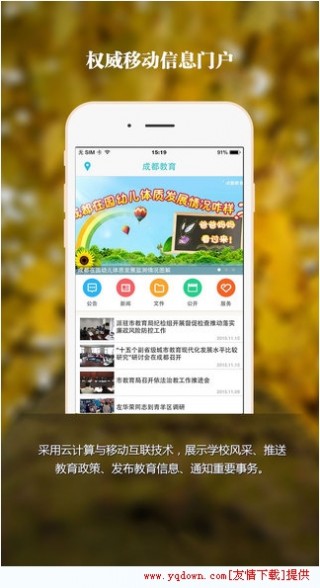
5、点击“确定”按钮保存设置。
当你预览或打印这个Excel表格时,每一页的顶部都会显示你设置的表头。
使用Word的“表格属性”功能
虽然Word主要用于文字处理,但它也支持插入和编辑表格,当需要在Word中打印跨页表格时,可以通过“表格属性”功能来设置表头在每页显示。
1、打开包含需要打印的表格的Word文档。
2、将光标定位到表格中的任意位置,然后右键点击表格,选择“表格属性”选项。
3、在弹出的“表格属性”对话框中,切换到“行”选项卡。
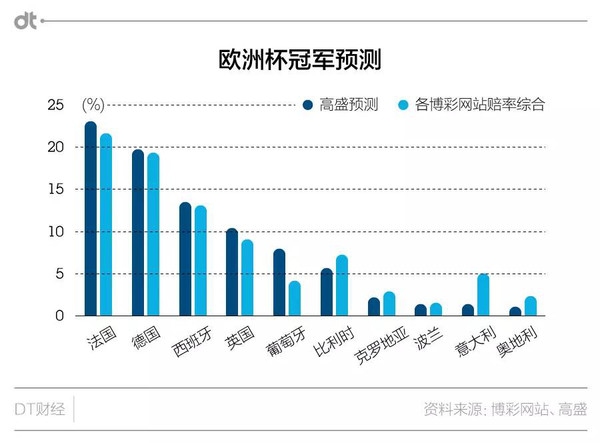
4、勾选“在各页顶端以标题行形式重复出现”复选框。
5、点击“确定”按钮保存设置。
当你预览或打印这个Word文档时,每一页的顶部都会显示你设置的表头。
使用专业的表格处理软件
除了Excel和Word之外,还有一些专业的表格处理软件也提供了类似的打印设置功能,这些软件通常具有更强大的表格编辑和打印功能,可以满足更复杂的打印需求。
一些专业的财务报表软件或ERP系统都内置了强大的表格处理模块,用户可以通过这些模块轻松设置表头在每页显示,一些第三方开发的表格插件或扩展程序也可以为Excel、Word等常用办公软件提供额外的打印设置选项。
注意事项和技巧
1、在设置表头时,要确保选择的行或单元格区域包含完整的表头信息,如果表头信息分布在多行或多列中,需要将这些行或列都包含在选择范围内。
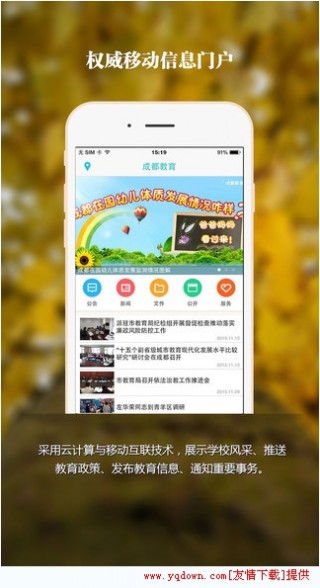
2、如果表格中存在合并单元格的情况,可能会影响表头的显示效果,在设置表头之前,最好先检查并调整合并单元格的设置。
3、在打印之前,最好先预览一下打印效果,确保表头在每页都正确显示,如果发现问题,可以及时调整打印设置或表格格式。
4、如果需要打印的表格内容非常多,可以考虑将表格拆分成多个部分进行打印,这样不仅可以提高打印效率,还可以避免因为纸张过多而浪费资源。
5、在选择打印纸张时,要根据实际需要选择合适的纸张大小和类型,A4纸是比较常用的打印纸张大小,但如果需要打印的表格内容较多或较复杂,可以考虑使用更大或更厚的纸张来提高打印效果。
在打印跨页表格时确保每页都显示表头是一个非常重要的步骤,通过合理使用Excel、Word等常用办公软件的打印设置功能或选择专业的表格处理软件,我们可以轻松实现这一需求并提高工作效率。








